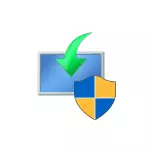
Στο άρθρο χθες, έγραψα ότι το νέο εμφανίστηκε στην ενημέρωση του Νοεμβρίου των Windows 10 Build 10586 (επίσης γνωστή ως ενημέρωση 1511 ή κατώτατο όριο 2). Αυτή η ενημερωμένη έκδοση είναι η πρώτη μεγάλη ενημέρωση των Windows 10, φέρνοντας νέες λειτουργίες, διορθώσεις και βελτιώσεις στα Windows 10. Εγκατάσταση της ενημερωμένης έκδοσης συμβαίνει μέσω του Κέντρου Ενημέρωσης. Και τώρα για το τι πρέπει να κάνετε εάν αυτή η ενημέρωση δεν έρχεται στα Windows 10.
Νέες πληροφορίες (ενημέρωση: ήδη άσχετα, όλα επιστραφούν): Αναφέρετε ότι η Microsoft κατάργησε την ευκαιρία να κατεβάσει την ενημέρωση 10586 από την τοποθεσία ως ISO ή για αναβάθμιση στο εργαλείο δημιουργίας πολυμέσων και θα είναι δυνατό να το αποκτήσετε μόνο μέσω του κέντρου ενημέρωσης , όταν έρχεται θα είναι "κύματα". Δεν είναι όλα ταυτόχρονα. Δηλαδή, η μέθοδος χειροκίνητης ενημέρωσης που περιγράφεται στο τέλος αυτής της εντολής δεν λειτουργεί επί του παρόντος.
Λιγότερο από 31 ημέρες από την ενημέρωση στα Windows 10
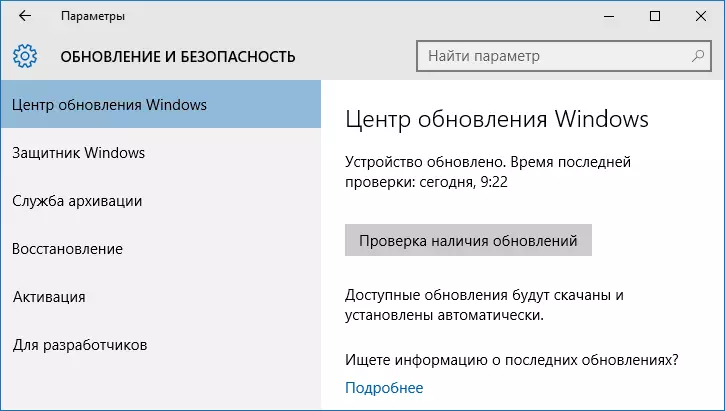
Στις επίσημες πληροφορίες της Microsoft σχετικά με την ενημέρωση 1511 Build 10586 αναφέρεται ότι δεν θα εμφανιστεί στο Κέντρο ειδοποιήσεων και δεν θα εμφανιστεί, αν από τη στιγμή της αρχικής ενημερωμένης ενημέρωσης στα Windows 10 από 8.1 ή 7 πέρασαν λιγότερο από 31 ημέρες.
Αυτό γίνεται για να αφήσετε τη δυνατότητα να μετακινηθείτε στην προηγούμενη έκδοση των Windows, αν κάτι πήγε στραβά (στην περίπτωση της εγκατάστασης αυτής της ενημερωμένης έκδοσης, αυτή η δυνατότητα εξαφανίζεται).
Εάν αυτή είναι η περίπτωσή σας, τότε μπορείτε απλά να περιμένετε μέχρι να αποτύχει η καθορισμένη περίοδος. Η δεύτερη επιλογή είναι να διαγράψετε τα αρχεία προηγούμενων ρυθμίσεων των Windows (με αποτέλεσμα να χάσετε τη δυνατότητα γρήγορης κύλισης) χρησιμοποιώντας το βοηθητικό πρόγραμμα καθαρισμού δίσκων (δείτε τον τρόπο διαγραφής του φακέλου Windows.old).
Ενεργοποιημένη λήψη ενημερώσεων από πολλαπλές πηγές
Επίσης, στην επίσημη FAQ Microsoft αναφέρεται ότι η επιλογή "Ενημερώσεις από διάφορες θέσεις" ενισχύεται από την εμφάνιση ενημερώσεων 10586 στο Κέντρο Ενημέρωσης.
Για να διορθώσετε το πρόβλημα, μεταβείτε στις επιλογές - ενημέρωση και ασφάλεια και επιλέξτε "Προηγμένες επιλογές" στο Κέντρο Ενημέρωσης των Windows. Απενεργοποιήστε τη λήψη από διάφορες θέσεις στο "Επιλογή πώς και πότε να λαμβάνετε ενημερώσεις". Μετά από αυτό, και πάλι αναζητήστε τις ενημερώσεις των Windows 10 διαθέσιμες για λήψη.
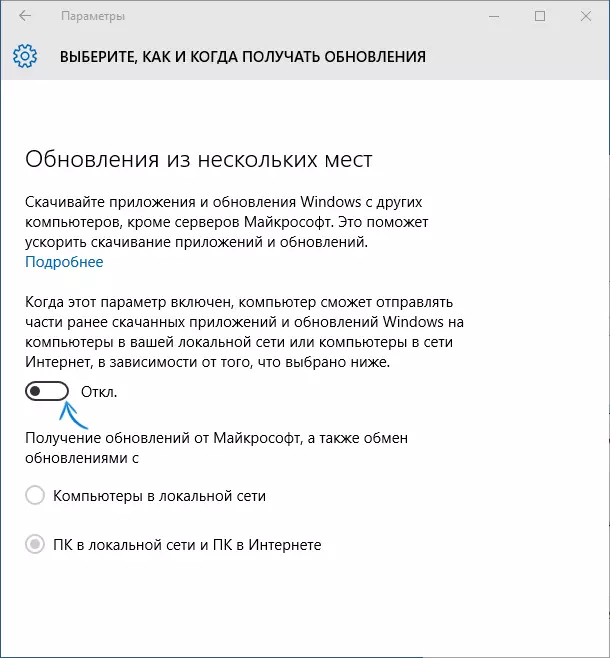
Εγκατάσταση της έκδοσης των Windows 10 έκδοση 1511 Build 10586 Μη αυτόματη
Εάν δεν βοηθά τίποτα από τις περιγραφείσες επιλογές και η ενημέρωση 1511 δεν φτάνει όλα στον υπολογιστή, τότε μπορείτε να το κατεβάσετε και να το εγκαταστήσετε μόνοι σας, ενώ το αποτέλεσμα δεν θα διαφέρει από αυτό που επιτυγχάνεται όταν χρησιμοποιείτε το Κέντρο Ενημέρωσης.
Μπορείτε να το κάνετε με δύο τρόπους:
- Κατεβάστε το επίσημο βοηθητικό πρόγραμμα εργαλείων δημιουργίας μέσων μαζικής ενημέρωσης από την ιστοσελίδα της Microsoft και επιλέξτε το στοιχείο "Ενημέρωση τώρα" σε αυτό (τα αρχεία και τα προγράμματα σας δεν θα επηρεαστούν). Σε αυτή την περίπτωση, το σύστημα θα ενημερωθεί για να κατασκευαστεί. Διαβάστε περισσότερα σχετικά με αυτή τη μέθοδο: Ενημέρωση στα Windows 10 (απαραίτητες ενέργειες όταν χρησιμοποιείτε το εργαλείο δημιουργίας μέσων δεν θα διαφέρει από αυτά που περιγράφονται στο άρθρο).
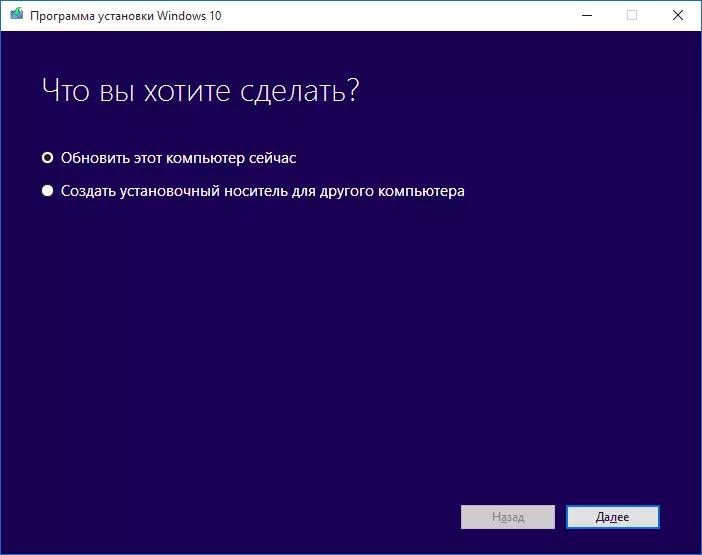
- Κατεβάστε το τελευταίο ISO με τα Windows 10 ή να κάνετε μια εκκίνηση USB Flash Drive χρησιμοποιώντας το ίδιο εργαλείο δημιουργίας μέσων. Μετά από αυτό, είτε τοποθετήστε το ISO στο σύστημα (είτε αποσυσκευάστε το στο φάκελο στον υπολογιστή) και εκτελέστε το Setup.exe από αυτό ή εκτελέστε αυτό το αρχείο από τη μονάδα Flash Boot. Επιλέξτε Αποθήκευση προσωπικών αρχείων και εφαρμογών - Όταν ολοκληρωθεί η εγκατάσταση, θα λάβετε το Windows 10 έκδοση 1511.
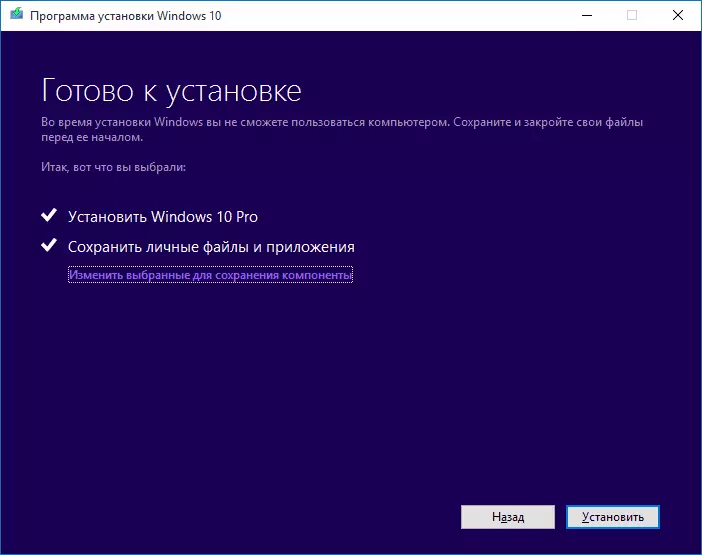
- Μπορείτε απλά να εκτελέσετε μια καθαρή εγκατάσταση από τις τελευταίες εικόνες από τη Microsoft εάν δεν είναι δύσκολο για εσάς και η απώλεια εγκατεστημένων προγραμμάτων είναι αποδεκτή.
Επιπλέον, υπάρχουν πολλά από αυτά τα προβλήματα που θα μπορούσατε να εμφανίσετε κατά την αρχική εγκατάσταση των Windows 10 στον υπολογιστή ενδέχεται να εμφανιστούν κατά την εγκατάσταση αυτής της ενημερωμένης ενημέρωσης, να παρασκευαστεί (κρεμάστε σε ένα ορισμένο ποσοστό, μαύρη οθόνη κατά τη φόρτωση και τα παρόμοια).
